Excel表格中,数据很多的情况下,很容易把行列数据看错,今天教大家一个十字交叉高亮显技巧,数据点到哪里的时候,会自动的高亮显示这行和这列,再也不担心看错数据了!

Excel行列怎样十字交叉高亮显示
1、平时做表用的是WPS
WPS在这个功能上是有优势的,设置比较简单,只需要在视图菜单栏下方激活阅读模式,然后任意的选择一种十字交叉的颜色就可以了。
推荐学习:excel基础教程
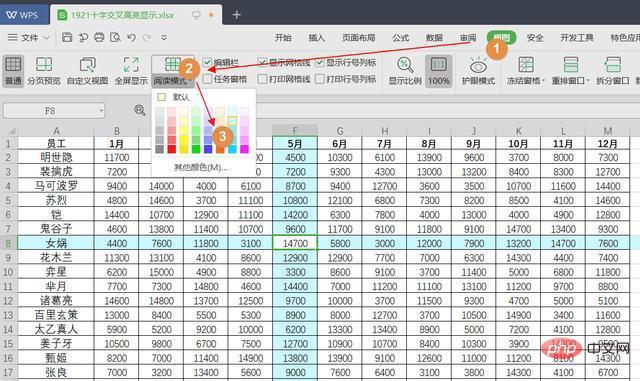
2、平时做表用的OFFICE的Excel
在Excel表中设置相对复杂一些,分两种情况,有两种方法:
● 适用于工作表中没有设置条件格式的时候
我们在开发工具的Visual basic下面,或者直接按ALT+F11
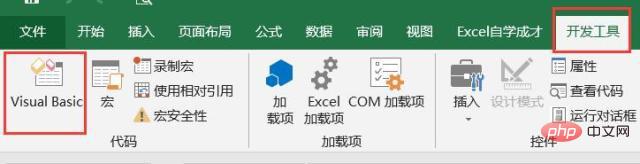
在thisbook中输入一串代码:
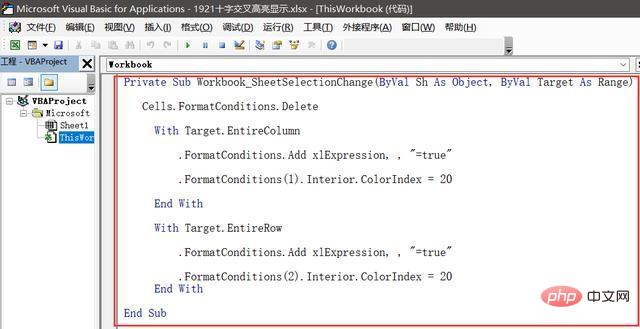
代码如下,可直接复制粘贴使用,需要不如的颜色,只需要把20改成其它数字即可
Private Sub Workbook_SheetSelectionChange(ByVal Sh As Object, ByVal Target As Range)
Cells.FormatConditions.Delete
With Target.EntireColumn
.FormatConditions.Add xlExpression, , "=true"
.FormatConditions(1).Interior.ColorIndex = 20
End With
With Target.EntireRow
.FormatConditions.Add xlExpression, , "=true"
.FormatConditions(2).Interior.ColorIndex = 20
End
WithEnd Sub效果如下所示:
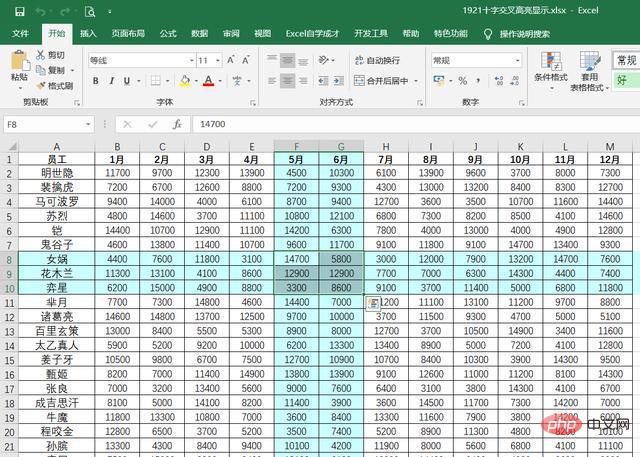
这段代码适用之后没有条件格式设置的,如果有设置,那么用下面的方法
● 适用于工作表中没有任何单元格标记颜色的
同样在表格中按ALT+F11,然后输入代码:
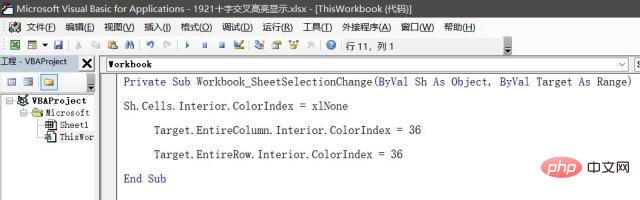
其中代码是:
Private Sub Workbook_SheetSelectionChange(ByVal Sh As Object, ByVal Target As Range)
Sh.Cells.Interior.ColorIndex = xlNone
Target.EntireColumn.Interior.ColorIndex = 36
Target.EntireRow.Interior.ColorIndex = 36
End Sub这次我们用的是36,当我们点击单元格的,显示的效果是黄色的,如下所示:
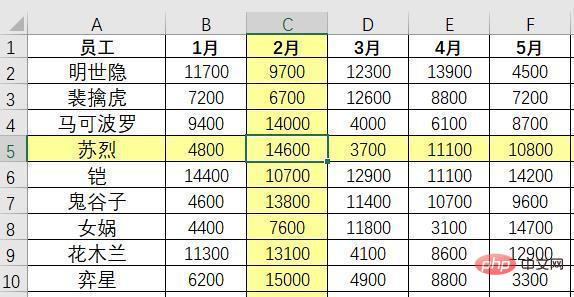
当然Excel表格中有用代码的时候,需要把表格另存为xlsm格式的
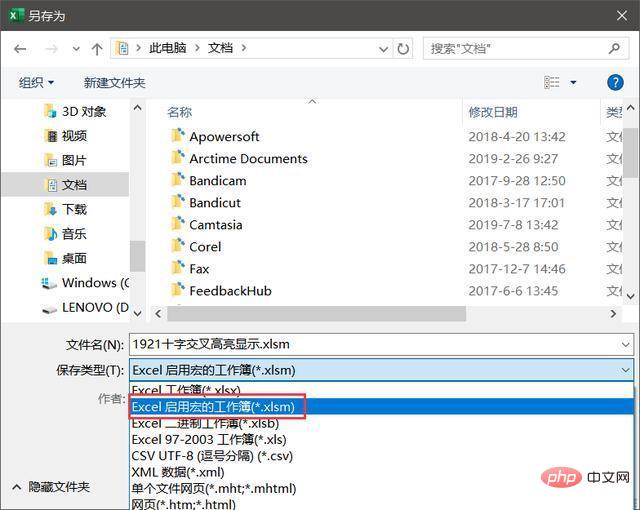
下次再遇到需要十字交叉显示数据的时候,用上面的技巧进行设置一下吧,你学会了么?动手试试吧~
更多Excel相关教程,请关注PHP中文网!
以上是Excel行列怎样十字交叉高亮显示的详细内容。更多信息请关注PHP中文网其他相关文章!
 Google电子表格Countif函数带有公式示例Apr 11, 2025 pm 12:03 PM
Google电子表格Countif函数带有公式示例Apr 11, 2025 pm 12:03 PMGoogle主张Countif:综合指南 本指南探讨了Google表中的多功能Countif函数,展示了其超出简单单元格计数的应用程序。 我们将介绍从精确和部分比赛到Han的各种情况
 Excel共享工作簿:如何为多个用户共享Excel文件Apr 11, 2025 am 11:58 AM
Excel共享工作簿:如何为多个用户共享Excel文件Apr 11, 2025 am 11:58 AM本教程提供了共享Excel工作簿,涵盖各种方法,访问控制和冲突解决方案的综合指南。 现代Excel版本(2010年,2013年,2016年及以后)简化了协作编辑,消除了M的需求
 如何将Excel转换为JPG-保存.xls或.xlsx作为图像文件Apr 11, 2025 am 11:31 AM
如何将Excel转换为JPG-保存.xls或.xlsx作为图像文件Apr 11, 2025 am 11:31 AM本教程探讨了将.xls文件转换为.jpg映像的各种方法,包括内置的Windows工具和免费的在线转换器。 需要创建演示文稿,安全共享电子表格数据或设计文档吗?转换哟
 excel名称和命名范围:如何定义和使用公式Apr 11, 2025 am 11:13 AM
excel名称和命名范围:如何定义和使用公式Apr 11, 2025 am 11:13 AM本教程阐明了Excel名称的功能,并演示了如何定义单元格,范围,常数或公式的名称。 它还涵盖编辑,过滤和删除定义的名称。 Excel名称虽然非常有用,但通常是泛滥的
 标准偏差Excel:功能和公式示例Apr 11, 2025 am 11:01 AM
标准偏差Excel:功能和公式示例Apr 11, 2025 am 11:01 AM本教程阐明了平均值的标准偏差和标准误差之间的区别,指导您掌握标准偏差计算的最佳Excel函数。 在描述性统计中,平均值和标准偏差为interinsi
 Excel中的平方根:SQRT功能和其他方式Apr 11, 2025 am 10:34 AM
Excel中的平方根:SQRT功能和其他方式Apr 11, 2025 am 10:34 AM该Excel教程演示了如何计算正方根和n根。 找到平方根是常见的数学操作,Excel提供了几种方法。 计算Excel中正方根的方法: 使用SQRT函数:
 Google表基础知识:了解如何使用Google电子表格Apr 11, 2025 am 10:23 AM
Google表基础知识:了解如何使用Google电子表格Apr 11, 2025 am 10:23 AM解锁Google表的力量:初学者指南 本教程介绍了Google Sheets的基础,这是MS Excel的强大而多才多艺的替代品。 了解如何轻松管理电子表格,利用关键功能并协作


热AI工具

Undresser.AI Undress
人工智能驱动的应用程序,用于创建逼真的裸体照片

AI Clothes Remover
用于从照片中去除衣服的在线人工智能工具。

Undress AI Tool
免费脱衣服图片

Clothoff.io
AI脱衣机

Video Face Swap
使用我们完全免费的人工智能换脸工具轻松在任何视频中换脸!

热门文章

热工具

ZendStudio 13.5.1 Mac
功能强大的PHP集成开发环境

MinGW - 适用于 Windows 的极简 GNU
这个项目正在迁移到osdn.net/projects/mingw的过程中,你可以继续在那里关注我们。MinGW:GNU编译器集合(GCC)的本地Windows移植版本,可自由分发的导入库和用于构建本地Windows应用程序的头文件;包括对MSVC运行时的扩展,以支持C99功能。MinGW的所有软件都可以在64位Windows平台上运行。

SublimeText3 Mac版
神级代码编辑软件(SublimeText3)

记事本++7.3.1
好用且免费的代码编辑器

EditPlus 中文破解版
体积小,语法高亮,不支持代码提示功能






